VR精彩呈现阳光下的怀旧教室
【火星时代专稿,未经授权不得转载】

#p#e#
材质参数:

#p#e#

#p#e#

#p#e#
桌面材质:

#p#e#
在漫反射加入混合(Mix)材质,添加相应的木纹材质贴图,这里的混合量贴图用PS滤镜中的--渲染--云彩--再加个“阈值”制作出来的效果。

#p#e#
把刚刚的混合量贴图在PS里设为“反色”,添加到反射和置换通道中,强度参数如图:

#p#e#
桌子的金属材质:

#p#e#
在漫反射加入混合(Mix)材质,添加相应的生5锈材质贴图,颜色2设为灰色,混合量添加刚刚所用到的云彩贴图:
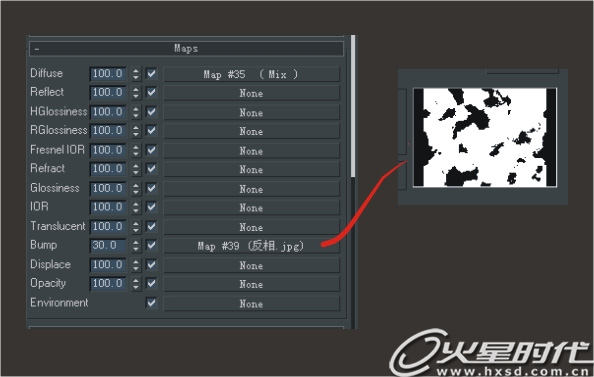
#p#e#
把云彩贴图加入到凹凸(Bump)通道,强度为默认值:
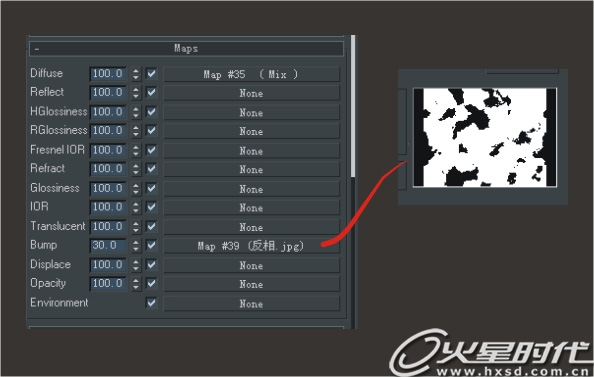
#p#e#
墙面材质:

#p#e#
在漫反射加入破旧的墙面贴图,凹凸(Bump)通道加入相应的凹凸贴图:

#p#e#
讲台材质:
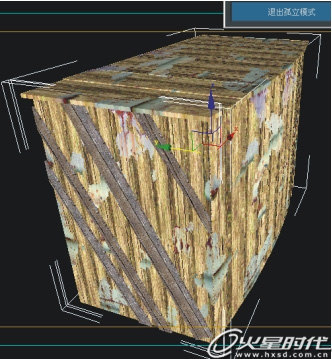
#p#e#
在漫反射加入混合(Mix)材质,添加相应的木纹材质贴图:

#p#e#
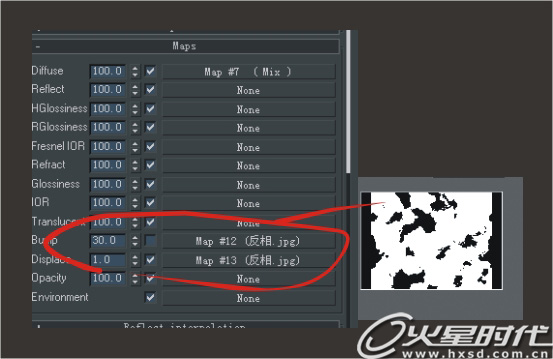
#p#e#
国旗的材质:
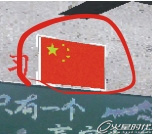
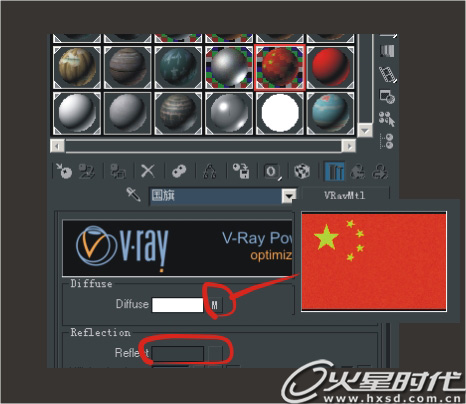
#p#e#
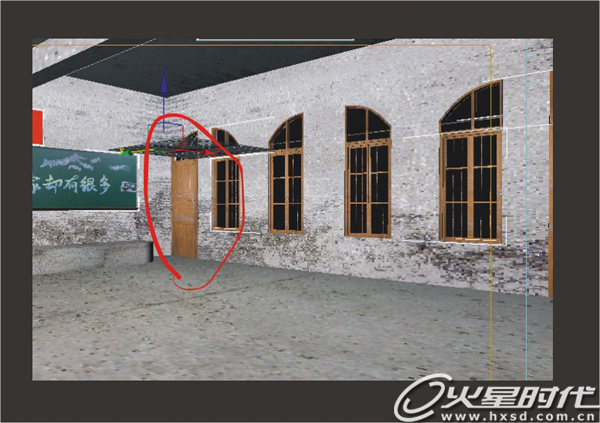

#p#e#
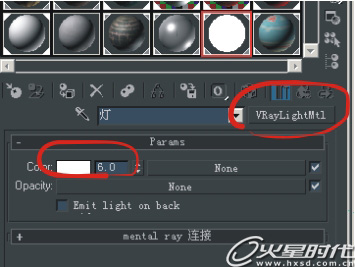
#p#e#
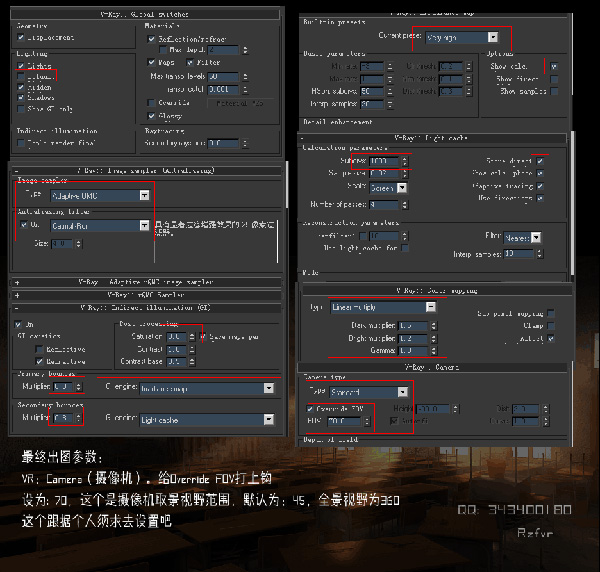
#p#e#
经过一段漫长的时间,效果终于出来了!

#p#e#
现在导入Photoshop里进行后期处理!使用Photoshop FlamingPear.Designer.Sextet.v1.40 滤镜中的Glare效果进行处理! (这个滤镜在AE中自带的)

#p#e#
设置Glare参数:
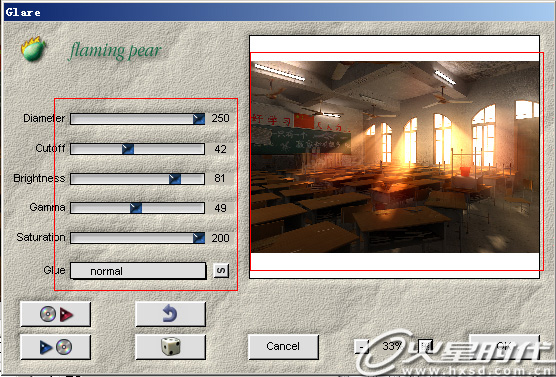
#p#e#
这样最后效果就有了:

本文仅为提供更多信息,不代表火星时代同意其观点或描述。
上一篇 VRay教程:白天表现+PS
热门课程
专业讲师指导 快速摆脱技能困惑相关文章
多种教程 总有一个适合自己专业问题咨询
你担心的问题,火星帮你解答-
本文介绍视频制作和视频剪辑培训的重要性以及如何选择合适的培训课程
-
想成为一名优秀的影视美术师?本文介绍如何选择专业的影视美术师培训机构,提升你的技能水平。
-
想要学习影视原画设计?不知道选择哪家机构?本文为您提供影视原画设计班选择指南,帮助您找到最适合的培训机构。
-
想要提升原画技能?参加原画短期培训班,让你成为行业内的专家。
-
本文介绍了室内设计的主修课程内容和重要性,展示了专业室内设计教育的必要性,以及火星时代教育在室内设计领域的领先地位。
-
想学习室内设计?如何选择合适的室内设计培训班?本文为您推荐了几个优秀的室内设计培训班,让您轻松找到适合自己的学习机会。

 火星网校
火星网校
















